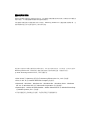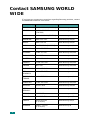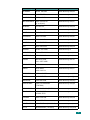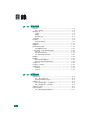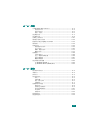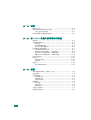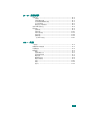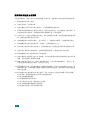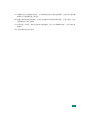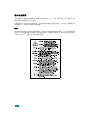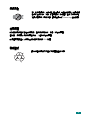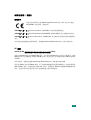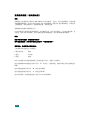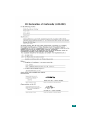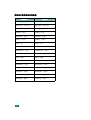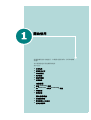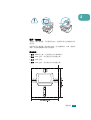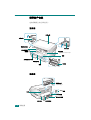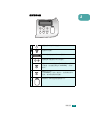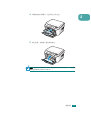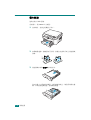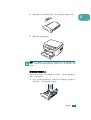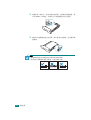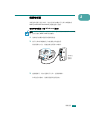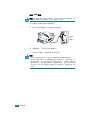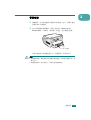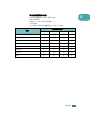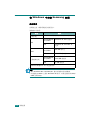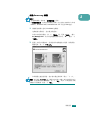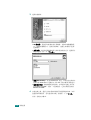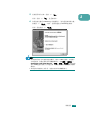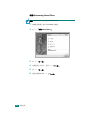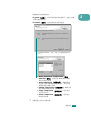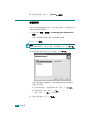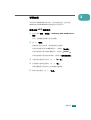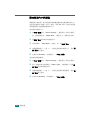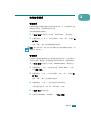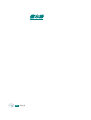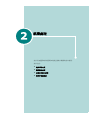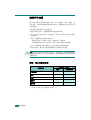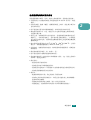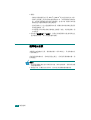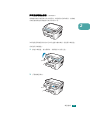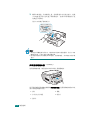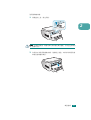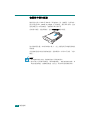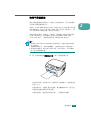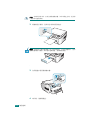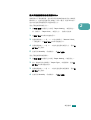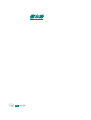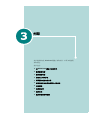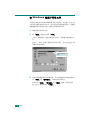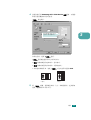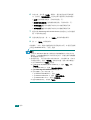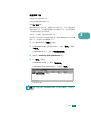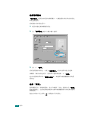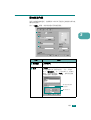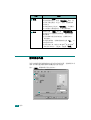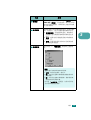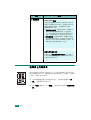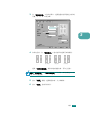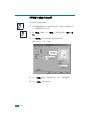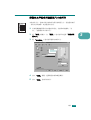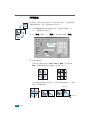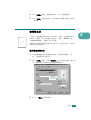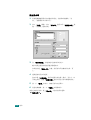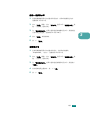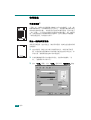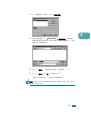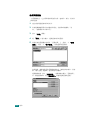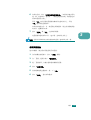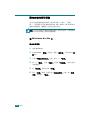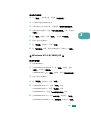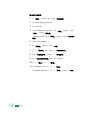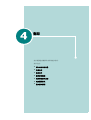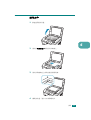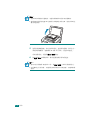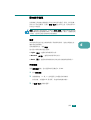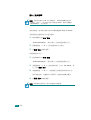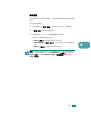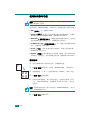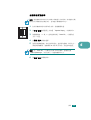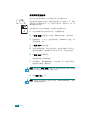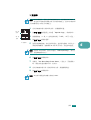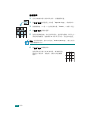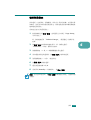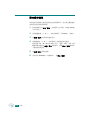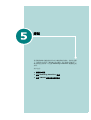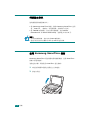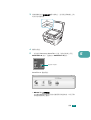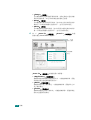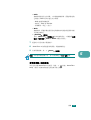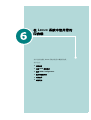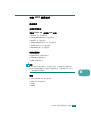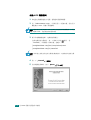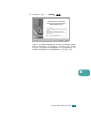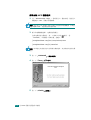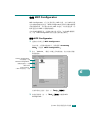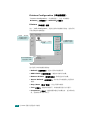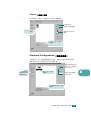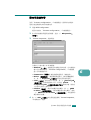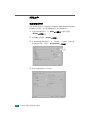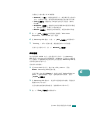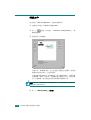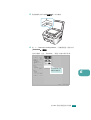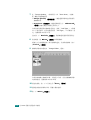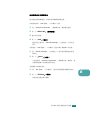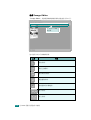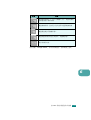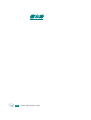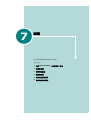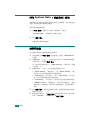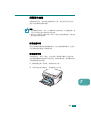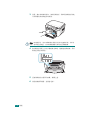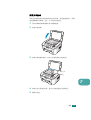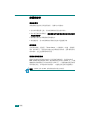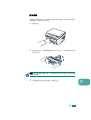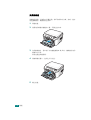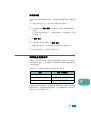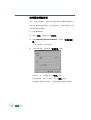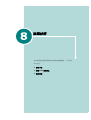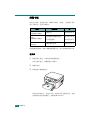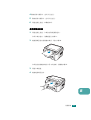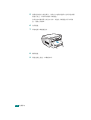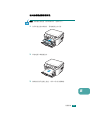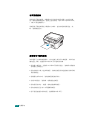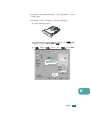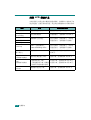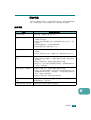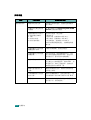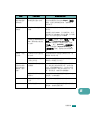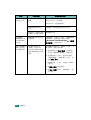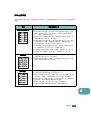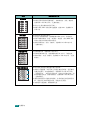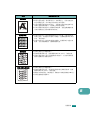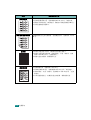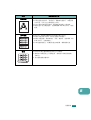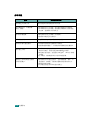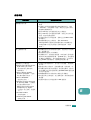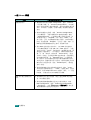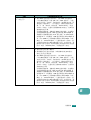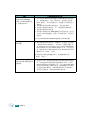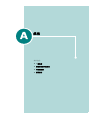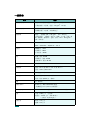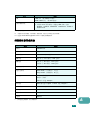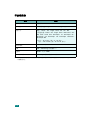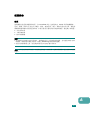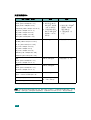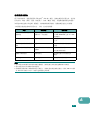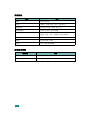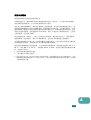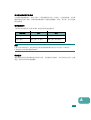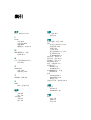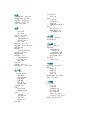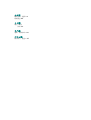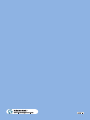1
關於使用者指南
提供設定機器與安裝提供之軟體所需的資訊。另外還提供有關將機器當成印表機、掃瞄器及影印機使用
的指示說明,以及維護機器與疑難排解問題的相關資訊。
同時還提供有關使用多功能應用程式的基本說明。Samsung
SmarThru 可讓您掃瞄及編輯影像,並
將影像掃瞄以進行影印並用電腦以電子郵件形式傳送。
此使用者手冊的目的僅在提供使用者參考資訊。所有包括在此的資訊,若有改變,恕不另行通知。
Samsung Electronics 不對因為此手冊變更或使用此手冊所導致的直接、間接損失負責。
© 2004 Samsung Electronics Co., Ltd. 版權所有。
• SCX-4100 及 Samsung 標誌皆為 Samsung Electronics Co., Ltd. 的商標。
• PCL 和 PCL 6 為 Hewlett-Packard Company 的商標。
• Microsoft、Windows、Windows 9x、Windows Me、Windows 2000、Windows
NT 4.0 和 Windows XP 皆為 Microsoft Corporation 的註冊商標。
• PostScript 3、Adobe Acrobat Reader、Adobe PhotoDeluxe 和 Adobe Photoshop
為 Adobe System, Inc. 的商標。
• 所有其他提到之品牌或產品名稱,均為其所屬公司或組織所有。

2
Contact SAMSUNG WORLD
WIDE
If you have any comments or questions regarding Samsung products, contact
the SAMSUNG customer care center.
Country Customer Care Center Web Site
CANADA 1-800-SAMSUNG (7267864) www.samsung.com/ca
MEXICO 01-800-SAMSUNG
(7267864)
www.samsung.com/mx
U.S.A 1-800-SAMSUNG (7267864) www.samsung.com
ARGENTINE 0800-333-3733 www.samsung.com/ar
BRAZIL 0800-124-421 www.samsung.com/br
CHILE 800-726-7864 (SAMSUNG) www.samsung.com/cl
COSTA RICA 0-800-507-7267 www.samsung.com/latin
ECUADOR 1-800-10-7267 www.samsung.com/latin
EL SALVADOR 800-6225 www.samsung.com/latin
GUATEMALA 1-800-299-0013 www.samsung.com/latin
JAMAICA 1-800-234-7267 www.samsung.com/latin
PANAMA 800-7267 www.samsung.com/latin
PUERTO RICO 1-800-682-3180 www.samsung.com/latin
REP.
DOMINICA
1-800-751-2676 www.samsung.com/latin
TRINIDAD &
TOBAGO
1-800-7267-864 www.samsung.com/latin
VENEZUELA 1-800-100-5303 www.samsung.com/latin
BELGIUM 02 201 2418 www.samsung.com/be
CZECH
REPUBLIC
844 000 844 www.samsung.com/cz
DENMARK 38 322 887 www.samsung.com/dk
FINLAND 09 693 79 554 www.samsung.com/fi
FRANCE 08 25 08 65 65
(€ 0,15/min)
www.samsung.com/fr
GERMANY 01805 - 121213
(€ 0,12/min)
www.samsung.de

3
HUNGARY 06 40 985 985 www.samsung.com/hu
ITALIA 199 153 153 www.samsung.com/it
LUXEMBURG 02 261 03 710 www.samsung.lu
NETHERLANDS 0900 20 200 88
(€ 0,10/min)
www.samsung.com/nl
NORWAY 231 627 22 www.samsung.com/no
POLAND 0 801 801 881 www.samsung.com/pl
PORTUGAL 80 8 200 128 www.samsung.com/pt
SLOVAKIA 0850 123 989 www.samsung.com/sk
SPAIN 902 10 11 30 www.samsung.com/es
SWEDEN 08 585 367 87 www.samsung.com/se
U.K 0870 242 0303 www.samsung.com/uk
RUSSIA 8-800-200-0400 www.samsung.ru
UKRAINE 8-800-502-0000 www.samsung.com/ur
AUSTRALIA 1300 362 603 www.samsung.com/au
CHINA 800-810-5858
010- 6475 1880
www.samsung.com.cn
HONG KONG 2862 6001 www.samsung.com/hk
INDIA 3030 8282
1600 1100 11
www.samsung.com/in
INDONESIA 0800-112-8888 www.samsung.com/id
JAPAN 0120-327-527 www.samsung.com/jp
MALAYSIA 1800-88-9999 www.samsung.com/my
PHILIPPINES 1800-10-SAMSUNG
(7267864)
www.samsung.com/ph
SINGAPORE 1800-SAMSUNG (7267864) www.samsung.com/sg
THAILAND 1800-29-3232
02-689-3232
www.samsung.com/th
TAIWAN 0800-329-999 www.samsung.com/tw
VIETNAM 1 800 588 889 www.samsung.com/vn
SOUTH AFRICA 0860 7267864 (SAMSUNG) www.samsung.com/za
U.A.E 800SAMSUNG (7267864) www.samsung.com/mea
Country Customer Care Center Web Site

4
目錄
第
1
章
:
開始使用
打開包裝
....................................................................... 1.2
選擇一個地點
............................................................ 1.3
瞭解組件位置
................................................................. 1.4
正視圖
.................................................................... 1.4
後視圖
.................................................................... 1.4
控制面板功能
............................................................ 1.5
安裝碳粉匣
................................................................... 1.6
載入紙張
....................................................................... 1.8
變更紙匣的紙張大小
.................................................... 1.9
連接電話線
.................................................................. 1.11
啟動機器
..................................................................... 1.13
關於
Samsung
軟體
....................................................... 1.14
印表機驅動程式功能
.................................................. 1.15
在
Windows
中安裝
Samsung
軟體
.................................. 1.16
系統需求
............................................................... 1.16
安裝
Samsung
軟體
................................................. 1.17
安裝
Samsung SmarThru ........................................ 1.20
修復軟體
..................................................................... 1.22
移除軟體
..................................................................... 1.23
解除安裝
MFP
驅動程式
............................................. 1.23
解除安裝
Samsung SmarThru ................................... 1.24
更改顯示語言
............................................................... 1.25
設定紙張大小與類型
....................................................... 1.26
使用節省模式
............................................................... 1.27
省碳模式
............................................................... 1.27
省電模式
............................................................... 1.27
第
2
章
:
紙張處理
選擇列印材質
................................................................. 2.2
類型、輸入來源和容量
................................................. 2.2
使用紙張和特殊材質的指南
........................................... 2.3
選擇輸出位置
................................................................. 2.4
列印至前端輸出紙匣 (列印面朝下)
................................ 2.5
列印至後端輸出槽 (列印面朝上)
................................... 2.6
在紙匣中載入紙張
............................................................ 2.8
使用手動送紙器
............................................................... 2.9
設定手動送紙器的紙張類型和大小
................................. 2.11

5
第
3
章
:
列印
在
Windows
環境下列印文件
.............................................. 3.2
取消列印工作
............................................................ 3.5
使用喜好設定
............................................................ 3.6
使用 「說明」
............................................................ 3.6
設定紙張內容
................................................................. 3.7
設定圖形內容
................................................................. 3.8
在單頁上列印多頁
.......................................................... 3.10
列印縮小或放大的文件
.................................................... 3.12
將您的文件配合所選紙張尺寸來列印
.................................... 3.13
列印海報
..................................................................... 3.14
使用浮水印
.................................................................. 3.15
使用現有的浮水印
.................................................... 3.15
建立浮水印
............................................................. 3.16
編輯一個新浮水印
.................................................... 3.17
刪除浮水印
............................................................. 3.17
使用重疊
..................................................................... 3.18
什麼是重疊
? .......................................................... 3.18
建立一個新的頁面重疊
............................................... 3.18
使用頁面重疊
.......................................................... 3.20
刪除頁面重疊
.......................................................... 3.21
設定本機共用印表機
....................................................... 3.22
在
Windows 9x/Me
中
............................................. 3.22
在
Windows NT 4.0/2000/XP
中
................................ 3.23
第
4
章
:
影印
載入要影印的文件
............................................................ 4.2
準備文件
....................................................................... 4.2
影印文件
....................................................................... 4.3
設定影印選項
................................................................. 4.5
深度
....................................................................... 4.5
列印張數
................................................................. 4.5
縮小
/
放大影印
......................................................... 4.6
原稿類型
................................................................. 4.7
使用特殊影印功能
............................................................ 4.8
複印影印
................................................................. 4.8
自動符合頁面影印
...................................................... 4.9
單頁列印雙面影印
.................................................... 4.10
2
頁影印
............................................................... 4.11
海報影印
............................................................... 4.12
變更預設設定
............................................................... 4.13
設定逾時選項
............................................................... 4.14

6
第
5
章
:
掃瞄
掃瞄基本資訊
................................................................. 5.2
使用
Samsung SmarThru
掃瞄
......................................... 5.2
若要使用線上說明檔案
................................................. 5.5
使用
TWAIN
相容軟體的掃瞄程序
........................................ 5.6
第
6
章
:
在 LINUX 系統中使用您的印表機
開始使用
....................................................................... 6.2
安裝
MFP
驅動程式
.......................................................... 6.3
系統需求
................................................................. 6.3
安裝
MFP
驅動程式
.................................................... 6.4
解除安裝
MFP
驅動程式
............................................... 6.6
使用
MFP Configurator .................................................... 6.7
開啟
MFP Configurator .............................................. 6.7
Printers Configuration
(印表機組態)
........................... 6.8
Scanners Configuration
(掃瞄器組態)
......................... 6.9
MFP Ports Configuration
(
MFP
埠組態)
..................... 6.10
設定印表機內容
............................................................. 6.11
列印文件
..................................................................... 6.12
從應用程式列印
....................................................... 6.12
列印檔案
............................................................... 6.13
掃瞄文件
..................................................................... 6.14
使用
Image Editor .................................................. 6.18
第
7
章
:
維護
列印
System Data
(系統資料)清單
................................... 7.2
清除記憶體
.................................................................... 7.2
清潔您的機器
................................................................. 7.3
清潔機器外部
............................................................ 7.3
清潔機器內部
............................................................ 7.3
清潔文件玻璃
............................................................ 7.5
維護碳粉匣
.................................................................... 7.6
搖勻碳粉
................................................................. 7.7
更換碳粉匣
............................................................... 7.8
清潔感光鼓
............................................................... 7.9
消耗性及更換部件
............................................................ 7.9
使用遠端控制面板
.......................................................... 7.10

7
第
8
章
:
疑難排解
清潔卡紙
....................................................................... 8.2
在紙匣
.................................................................... 8.2
在紙張輸出區域
......................................................... 8.3
在加熱器區或碳粉匣附近
.............................................. 8.5
在手動送紙器
............................................................ 8.6
避免發生卡紙的秘訣
.................................................... 8.6
清除
LCD
錯誤訊息
.......................................................... 8.8
解決問題
....................................................................... 8.9
送紙問題
................................................................. 8.9
列印問題
............................................................... 8.10
列印品質問題
.......................................................... 8.13
影印問題
............................................................... 8.18
掃瞄問題
............................................................... 8.19
一般
Linux
問題
...................................................... 8.20
付綠
A :
規格
一般規格
....................................................................... A.2
掃瞄器和影印機規格
......................................................... A.3
印表機規格
.................................................................... A.4
紙張規格
....................................................................... A.5
總覽
....................................................................... A.5
支援的紙張大小
......................................................... A.6
使用紙張的指南
......................................................... A.7
紙張規格
................................................................. A.8
紙張輸出容量
............................................................ A.8
紙張存放環境
............................................................ A.9
信封
..................................................................... A.10
標籤
..................................................................... A.12
投影片
.................................................................. A.12

8
重要預防措施及安全資訊
在使用此機器時,請遵守基本安全預防措施,以將火災、電擊或對人體可能的傷害減到最低:
1. 閱讀並瞭解所有指示說明。
2. 在操作電器時,請運用常識。
3. 請遵守機器上標示的所有警告和指示,以及機器隨附的說明文件。
4. 如果操作說明顯然與安全資訊有所衝突,請以安全資訊為主。您可能誤解了操作說明。如
果您無法解決此項衝突,請聯絡您的銷售或維修代表,以取得協助。
5. 在清理之前,請先拔下機器連接至牆上 AC 電源插座的電線。請勿使用液態或噴霧清潔
劑。僅能使用沾濕的布進行清理。
6. 請勿將機器置於不穩固的推車 、架子或桌子上。本機器如果摔落,可能導致嚴重損害。
7. 請勿讓機器靠近或置於暖氣裝置、發熱器、空調或通風管道之上。
8. 請不要將任何物品放置於電源線上。請勿將機器置於人們經過容易踩到其電源線的位置。
9. 請勿在牆上插座及延長線超載。這會降低機器的效能,可能會造成火災或電擊。
10. 請勿讓寵物咬 AC 電源線或 PC 介面連接線。
11. 請勿在機器外殼或開孔中塞入任何物體。因為可能會碰到危險的電壓接點而造成火災或
電擊。請勿在機器上潑撒任何液體。
12. 機器可能附有沉重的上蓋,以壓平要掃瞄的文件。在文件置於掃瞄玻璃上,再裝上上蓋,
只要將它握住再緩慢向下移動,直到它卡住定位。
13. 為降低觸電的危險,請勿拆解機器。若機器需要維修時,則要由合格的維修人員進行。打
開或移除外蓋,可能會讓您有接觸到危險的電壓或其他危險。組裝錯誤可能會在後續使
用時引起電擊。
14. 拔下機器的 PC 連接線和 AC 牆上插頭,並在下列情況下請合格的維修人員進行維修:
• 當電源線、插頭或連接線有任何部份受損或磨損時。
• 如果有液體潑撒進機器。
• 如果機器曝露在雨中或水中。
• 如果在依指示進行後,機器無法正常運作。
• 如果不慎摔落機器或機殼有受損情形。
• 如果機器在效能上突然有明顯的改變。

9
15. 請依操作指示來調整各項控制。不當調整其他控制可能會造成損壞,可能需要合格的維
修技術人員使機器回復正常運作。
16. 避免在暴雨期間使用此機器。因為有可能會因閃電導致電擊的危險。如果可能話,請在
暴雨期間拔下 AC 電源線。
17. 如果您要大量列印,輸出匣的表面可能會變燙。請小心不要觸摸到表面,並且使孩童遠
離表面。
18. 請妥善保存這些指示說明。

10
雷射安全聲明
本印表機在美國通過 DHHS 21 CFR 安全驗證要求,第一章第 J 節 I 級 (1) 雷射產品符合
IEC 825 I 級雷射產品安全要求。
I 級雷射產品對安全沒有危險威脅。雷射系統和印表機是被設計成在一般使用、維修或預設
服務環境下,人體不會暴露在雷射輻射下。
警告
當雷射掃描器裝置的保護外蓋被移除時,請絕對不要操作或維修印表機。反射光束雖然肉眼
看不見,但可能會傷害您的雙眼。每當使用此產品,您應當永遠遵守這些基本安全警告聲明,
以減少引起火災、電擊、及人體受傷的危險。

9
臭氧安全
在一般使用情況下,此機器將產生臭氧。所產生的臭氧不會對使用
者造成任何危險。然而,依舊建議您將機器置於空氣流通的地點。
如果您需要更多臭氧資訊,請連絡最近的 Samsung 經銷廠商。
省電裝置
此機器使用進階的節省能源技術。當為非使用狀態,機器將減低耗電量。
當機器一定時間後未收到電腦資料,將自動減低耗電量。
能源星號標誌並不代表對任何機器或服務做 EPA 背書。
資源回收
請以適當的環保方式回收或棄置產品的包裝。

12
無線電射頻發射
使用者相關的 FCC 資訊
本設備已通過測試符合 FCC 規範第 15 節
Class
B 數位裝置規範。這些限制條件是為防止
家用設施中的有害干擾而設計的。本機器產生、使用並傳送無線電頻率能量,若未依據安裝
使用說明操作,可能會對無線電傳播造成有害干擾。然而,依舊無法保證某一特定安裝不會
產生任何干擾。如果設備的確對無線電或是電視收訊產生有害的干擾,可從開啟關閉本設備
電源以確認,建議使用者採取以下一種或多種步驟校正干擾狀況:
• 調整接收天線的方向或位置。
• 增加設備和接收器之間的距離。
• 連接設備至與接收器不同的插座迴路。
• 請向您的銷售商或具豐富的無線電/電視工程人員要求協助。
注意:未取得製造廠商明確許可,而變更或修改本設備可能會導致使用者喪失操作本設備的權利。
加拿大無線電干擾法規
此數位設備在無線電雜訊溢散方面,沒有超過加拿大產業部 (
Industry and Science Canada
)
的 「數位裝置」 ICES-003 無線電干擾法規中對 B 級產品的限制。

13
相符性聲明 (歐盟)
認證核可
此產品的 CE 標章代表 Samsung Electronics
Co., Ltd.
符合以下歐盟
93/68/EEC 規定聲明,通過時間:
1995 年 1 月 1 日:
Council Directive
73/23/EEC 符合低電壓裝備規定。
1996 年 1 月 1 日:Council Directive 89/336/EEC (92/31/EEC) 符合電磁相容性規定。
1999 年 3 月 9 日:Council Directive 1999/5/EC 符合無線電裝置和電訊終端機設備
規定。
如需完整定義相關規定和標準聲明,請連絡 Samsung Electronics
Co., Ltd. 業務代表。
EC 認證
1999/5/EC 無線電裝置和電訊終端機設備規定認證
(FAX)
此產品 Samsung 符合 1999/5/EC 規定,自行認證 Samsung 產品符合泛歐洲單一終端
機連線至類比公用轉換電話網路 (PSTN) 系統。此產品設計可用在歐洲境內 PSTN 和相容
的 PBX。
如果有疑問,請應該先連絡 Samsung Electronics Co., Ltd 歐洲 QA Lab。
產品組 TBR21 和/或 TBR38 測試。為了協助終端機裝置的使用和相關程式,歐洲電訊標準
機構 (ETSI) 發表一份建議資料 (EG 201 121), 說明使用 TBR21 終端機的相關網路相容
要求。此產品設計完全遵守此文件所述相關使用注意事項和建議。

14
更換適用插頭 (限英國地區)
重要
此機器的主要導線裝上標準的
(BS 1363)
13 安培插頭,並裝上 13 安培保險絲。當您要變
更或檢驗保險絲時,您必須安裝正確的 13 安培保險絲。然後需要裝回保險絲蓋。如果遺失
了保險絲蓋,請等您取得另一個保險絲蓋後,再插電使用。
請聯絡您當初購買本機器的公司。
13 安培插頭是英國常用的插頭類型,所以應該合用。但是有的建築 (主要是老舊建築)並
不使用一般的 13 安培插座。您必須購買適用的轉接插頭。請不要移除附接的插頭。
警告
您剪下附接的插頭,請直接將它丟掉。
您不能重接插頭,如果您將它插上插座時,可能會遭電擊。
重要警告:您必須將此機器接地。
主要導線中的電線包含下列顏色:
• 綠色和黃色:
地線
• 藍色: 中性線
• 棕色: 相線
如果主要導線中的電線與您插頭上的顏色標示不符,請進行下列動作:
您必須將綠線和黃線連接至標示字母 “E”的安全 「地線符號」或標示綠色及黃色或綠色的
針腳。
您必須連接藍線至標示為 “N”或黑色的針腳。
您必須連接棕線至標示為 “L”或紅色的針腳。
您必須在插頭、接頭或配電板上使用 13 安培的保險絲。

15

16
英式英文及美式英文的差異
英式英文 美式英文
Cancelling (取消)
Canceling
(取消)
Favourite (喜好設定) Favorite (喜好設定)
Colour (顏色) Color (顏色)
Colours (顏色) Colors (顏色)
Coloured (色紙) Colored (色紙)
Centre (中間) Center (中間)
Grey (灰) Gray (灰)
Greyscale (灰階) Grayscale (灰階)
Millimetres (公釐) Millimeters (公釐)
Discolour (褪色) Discolor (褪色)
Fibre (纖維) Fiber (纖維
Emphasise (強調) Emphasize (強調)
Recognise (辨識) Recognize (辨識)
Organise (組織) Organize (組織)
Authorise (授權) Authorize (授權)
Customise (自訂) Customize (自訂)
Labelling (標籤) Labeling (標籤)

開始使用
1.2
0.1
打開包裝
請將機器和所有其配件從包裝紙箱中取出。請確認您機器包裝內隨附以下
配件。如果有任何項目遺失,請聯絡您購買機器的零售商:
取下機器正面、背面和兩側的包裝帶。
隨機附送碳粉匣
*
* 1,000
頁和
3,000
頁的碳粉匣的形狀並不相同。
AC 電源線
**
** 電源線的外觀可能會因為所在國家之規格差異而有所不同。
快速安裝指南
光碟
***
*** 光碟中包含 MFP 驅動程式、SmarThru 軟體、使用手冊及 Adobe
Acrobat Reader 程式。SmarThru 軟體提供工具以進行掃瞄、影
印、列印,以及許多其他功能。
注意:
• 電源線必須連接接地的電源插座。
• 印表機配件可能因每個國家/地區而有不同。
膠帶

開始使用
1.3
1
選擇一個地點
請選擇一個空氣流通、平坦穩固的地方。請預留打開上蓋和紙匣所需
的空間。
此區域必須空氣流通、沒有陽光直射,並且遠離熱氣、冷氣、濕氣的
來源。請不要將機器置於桌子的邊緣。
清理空間
• 前方:482.6 公釐 (有足夠的空間可移除紙匣)
• 後方:100 公釐 (有足夠空間可以流通空氣)
• 右方:100 公釐
• 左方:100 公釐 (有足夠空間可以流通空氣)
ページが読み込まれています...
ページが読み込まれています...
ページが読み込まれています...
ページが読み込まれています...
ページが読み込まれています...
ページが読み込まれています...
ページが読み込まれています...
ページが読み込まれています...
ページが読み込まれています...
ページが読み込まれています...
ページが読み込まれています...
ページが読み込まれています...
ページが読み込まれています...
ページが読み込まれています...
ページが読み込まれています...
ページが読み込まれています...
ページが読み込まれています...
ページが読み込まれています...
ページが読み込まれています...
ページが読み込まれています...
ページが読み込まれています...
ページが読み込まれています...
ページが読み込まれています...
ページが読み込まれています...
ページが読み込まれています...
ページが読み込まれています...
ページが読み込まれています...
ページが読み込まれています...
ページが読み込まれています...
ページが読み込まれています...
ページが読み込まれています...
ページが読み込まれています...
ページが読み込まれています...
ページが読み込まれています...
ページが読み込まれています...
ページが読み込まれています...
ページが読み込まれています...
ページが読み込まれています...
ページが読み込まれています...
ページが読み込まれています...
ページが読み込まれています...
ページが読み込まれています...
ページが読み込まれています...
ページが読み込まれています...
ページが読み込まれています...
ページが読み込まれています...
ページが読み込まれています...
ページが読み込まれています...
ページが読み込まれています...
ページが読み込まれています...
ページが読み込まれています...
ページが読み込まれています...
ページが読み込まれています...
ページが読み込まれています...
ページが読み込まれています...
ページが読み込まれています...
ページが読み込まれています...
ページが読み込まれています...
ページが読み込まれています...
ページが読み込まれています...
ページが読み込まれています...
ページが読み込まれています...
ページが読み込まれています...
ページが読み込まれています...
ページが読み込まれています...
ページが読み込まれています...
ページが読み込まれています...
ページが読み込まれています...
ページが読み込まれています...
ページが読み込まれています...
ページが読み込まれています...
ページが読み込まれています...
ページが読み込まれています...
ページが読み込まれています...
ページが読み込まれています...
ページが読み込まれています...
ページが読み込まれています...
ページが読み込まれています...
ページが読み込まれています...
ページが読み込まれています...
ページが読み込まれています...
ページが読み込まれています...
ページが読み込まれています...
ページが読み込まれています...
ページが読み込まれています...
ページが読み込まれています...
ページが読み込まれています...
ページが読み込まれています...
ページが読み込まれています...
ページが読み込まれています...
ページが読み込まれています...
ページが読み込まれています...
ページが読み込まれています...
ページが読み込まれています...
ページが読み込まれています...
ページが読み込まれています...
ページが読み込まれています...
ページが読み込まれています...
ページが読み込まれています...
ページが読み込まれています...
ページが読み込まれています...
ページが読み込まれています...
ページが読み込まれています...
ページが読み込まれています...
ページが読み込まれています...
ページが読み込まれています...
ページが読み込まれています...
ページが読み込まれています...
ページが読み込まれています...
ページが読み込まれています...
ページが読み込まれています...
ページが読み込まれています...
ページが読み込まれています...
ページが読み込まれています...
ページが読み込まれています...
ページが読み込まれています...
ページが読み込まれています...
ページが読み込まれています...
ページが読み込まれています...
ページが読み込まれています...
ページが読み込まれています...
ページが読み込まれています...
ページが読み込まれています...
ページが読み込まれています...
ページが読み込まれています...
ページが読み込まれています...
ページが読み込まれています...
ページが読み込まれています...
ページが読み込まれています...
ページが読み込まれています...
ページが読み込まれています...
ページが読み込まれています...
ページが読み込まれています...
ページが読み込まれています...
ページが読み込まれています...
ページが読み込まれています...
ページが読み込まれています...
ページが読み込まれています...
ページが読み込まれています...
ページが読み込まれています...
ページが読み込まれています...
ページが読み込まれています...
ページが読み込まれています...
ページが読み込まれています...
ページが読み込まれています...
ページが読み込まれています...
ページが読み込まれています...
ページが読み込まれています...
ページが読み込まれています...
-
 1
1
-
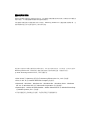 2
2
-
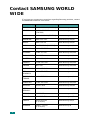 3
3
-
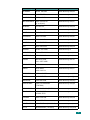 4
4
-
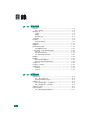 5
5
-
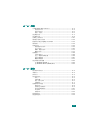 6
6
-
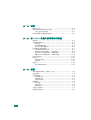 7
7
-
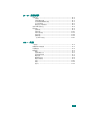 8
8
-
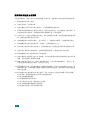 9
9
-
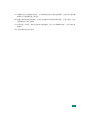 10
10
-
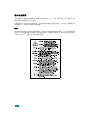 11
11
-
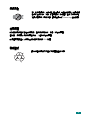 12
12
-
 13
13
-
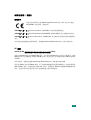 14
14
-
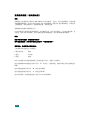 15
15
-
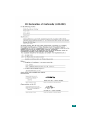 16
16
-
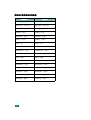 17
17
-
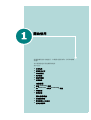 18
18
-
 19
19
-
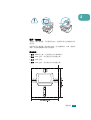 20
20
-
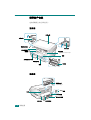 21
21
-
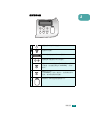 22
22
-
 23
23
-
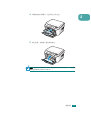 24
24
-
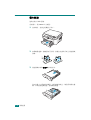 25
25
-
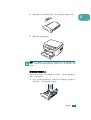 26
26
-
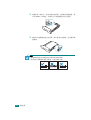 27
27
-
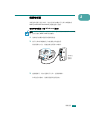 28
28
-
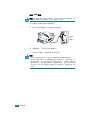 29
29
-
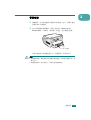 30
30
-
 31
31
-
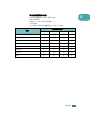 32
32
-
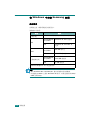 33
33
-
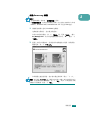 34
34
-
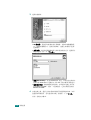 35
35
-
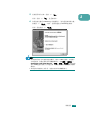 36
36
-
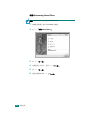 37
37
-
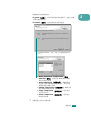 38
38
-
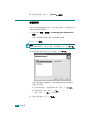 39
39
-
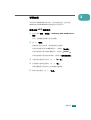 40
40
-
 41
41
-
 42
42
-
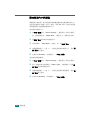 43
43
-
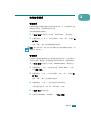 44
44
-
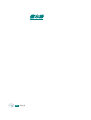 45
45
-
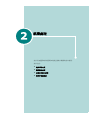 46
46
-
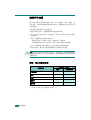 47
47
-
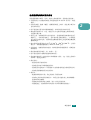 48
48
-
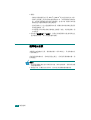 49
49
-
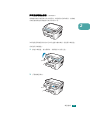 50
50
-
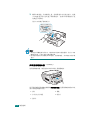 51
51
-
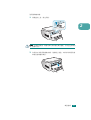 52
52
-
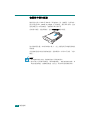 53
53
-
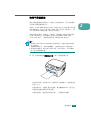 54
54
-
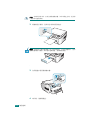 55
55
-
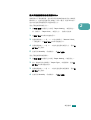 56
56
-
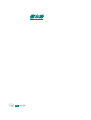 57
57
-
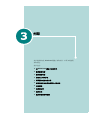 58
58
-
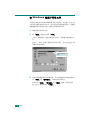 59
59
-
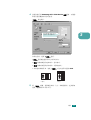 60
60
-
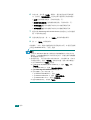 61
61
-
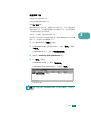 62
62
-
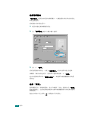 63
63
-
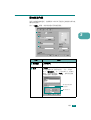 64
64
-
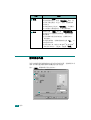 65
65
-
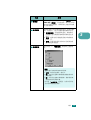 66
66
-
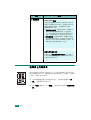 67
67
-
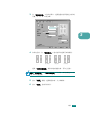 68
68
-
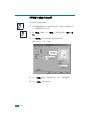 69
69
-
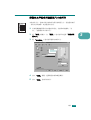 70
70
-
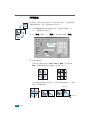 71
71
-
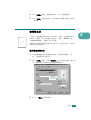 72
72
-
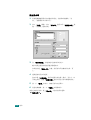 73
73
-
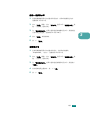 74
74
-
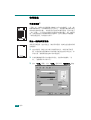 75
75
-
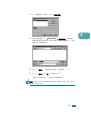 76
76
-
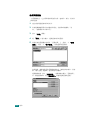 77
77
-
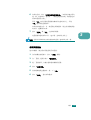 78
78
-
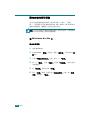 79
79
-
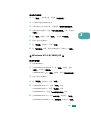 80
80
-
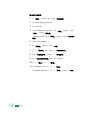 81
81
-
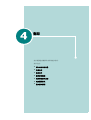 82
82
-
 83
83
-
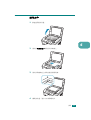 84
84
-
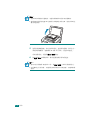 85
85
-
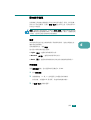 86
86
-
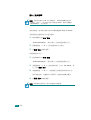 87
87
-
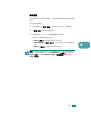 88
88
-
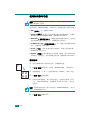 89
89
-
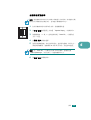 90
90
-
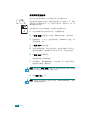 91
91
-
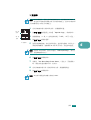 92
92
-
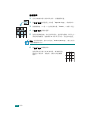 93
93
-
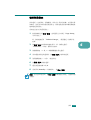 94
94
-
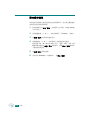 95
95
-
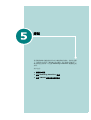 96
96
-
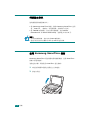 97
97
-
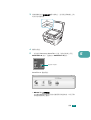 98
98
-
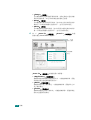 99
99
-
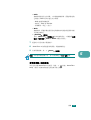 100
100
-
 101
101
-
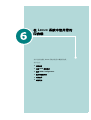 102
102
-
 103
103
-
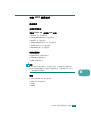 104
104
-
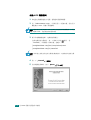 105
105
-
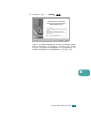 106
106
-
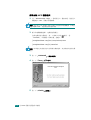 107
107
-
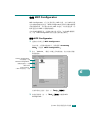 108
108
-
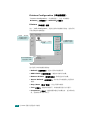 109
109
-
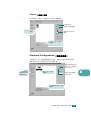 110
110
-
 111
111
-
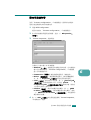 112
112
-
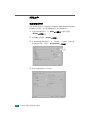 113
113
-
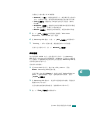 114
114
-
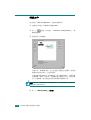 115
115
-
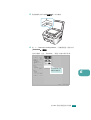 116
116
-
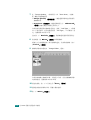 117
117
-
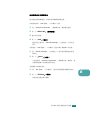 118
118
-
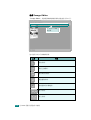 119
119
-
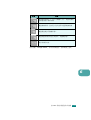 120
120
-
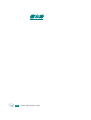 121
121
-
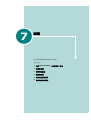 122
122
-
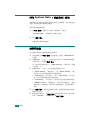 123
123
-
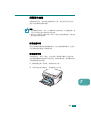 124
124
-
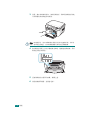 125
125
-
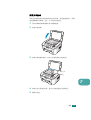 126
126
-
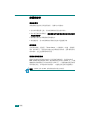 127
127
-
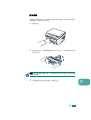 128
128
-
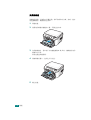 129
129
-
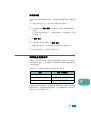 130
130
-
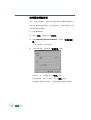 131
131
-
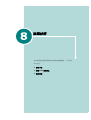 132
132
-
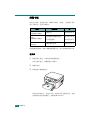 133
133
-
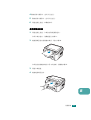 134
134
-
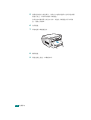 135
135
-
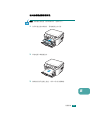 136
136
-
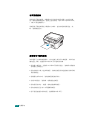 137
137
-
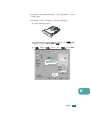 138
138
-
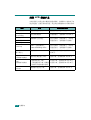 139
139
-
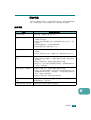 140
140
-
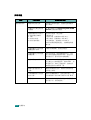 141
141
-
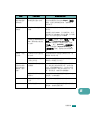 142
142
-
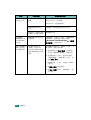 143
143
-
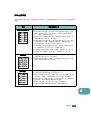 144
144
-
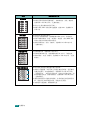 145
145
-
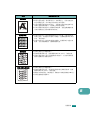 146
146
-
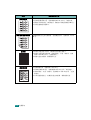 147
147
-
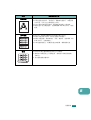 148
148
-
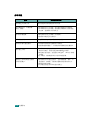 149
149
-
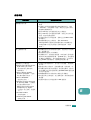 150
150
-
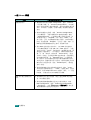 151
151
-
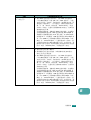 152
152
-
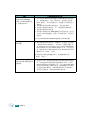 153
153
-
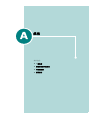 154
154
-
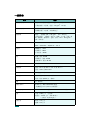 155
155
-
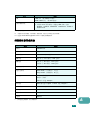 156
156
-
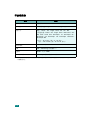 157
157
-
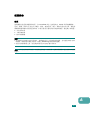 158
158
-
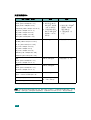 159
159
-
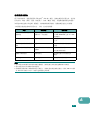 160
160
-
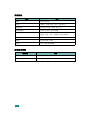 161
161
-
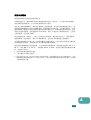 162
162
-
 163
163
-
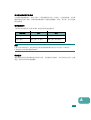 164
164
-
 165
165
-
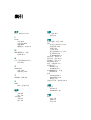 166
166
-
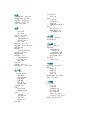 167
167
-
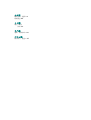 168
168
-
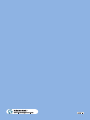 169
169